FileApp för iOS låter dig överföra data utan att ansluta din enhet till en dator och använda iTunes. Här är en titt på gratisversionen för iPhone och iPad.
 Många iOS-användare tycker inte om att ansluta sin iPhone eller iPad till en dator för att överföra filer. FileApp för iOS låter dig överföra filer och foton utan att ansluta din enhet till en dator och använda iTunes. Det är en filhanterare som också låter dig visa filformat för ljud, video och dokument.
Många iOS-användare tycker inte om att ansluta sin iPhone eller iPad till en dator för att överföra filer. FileApp för iOS låter dig överföra filer och foton utan att ansluta din enhet till en dator och använda iTunes. Det är en filhanterare som också låter dig visa filformat för ljud, video och dokument.
Jag vet att många tänker "varför inte använda Dropbox eller Skydrive?" Du har rätt. Det är ett perfekt alternativ när du är på språng, men när jag är på mitt lokala nätverk låter FileApp mig öppna en ftp-adress i Windows Explorer och kopiera / klistra in filerna direkt. Det tar ut den "mellersta mannen" i samma WiFi-nätverk.
Använda FileApp på iPhone med Windows
Först installera FileApp på din enhet från App Store.
När FileApp startas visar instrumentpanelen som låter dig hantera filer på din iOS-enhet. Först lägger jag till filer från min iPhone som behöver kopieras till min dator. Tryck på Foton och videor från din enhet, ge den åtkomst till din Foto-app. Välj sedan de bilder du vill lägga till.
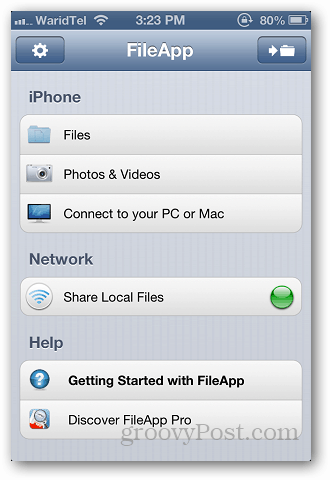
Klicka på Filer från instrumentpanelen och se de sparade filerna under mappen Importerade filer.
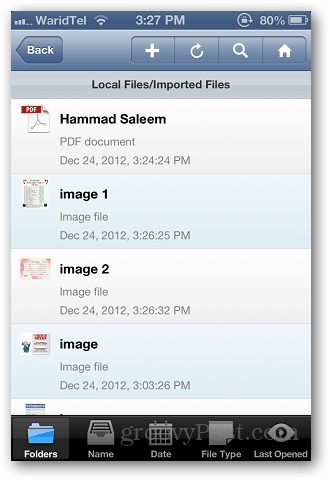
När du har filerna du vill överföra går du tillbaka till instrumentpanelen och trycker på Dela lokala filer.
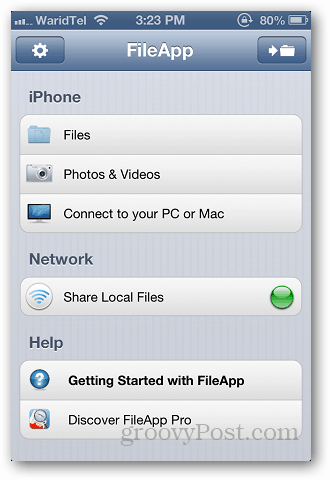
Slå på FTP-delning och notera ftp-adressen och portnumret därifrån.
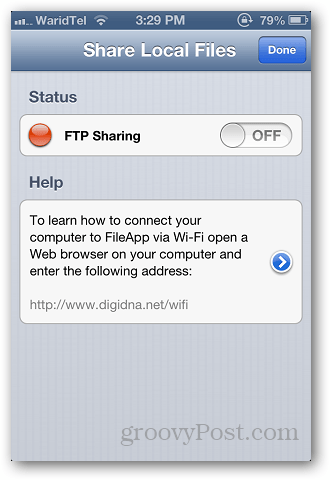
Öppna nu Windows Explorer och klistra in adressen du kopierade från appen. Se till att FileApp också körs på din enhet. Skriv adressen som ftp: //xxx.xxx.xx.xx: port # och tryck på Enter.
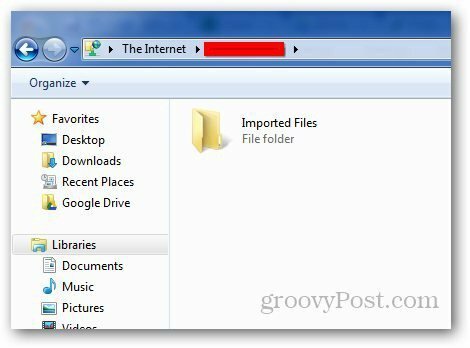
Öppna mappen importerade filer, välj de filer du vill kopiera och klistra in på datorn. Då kan du också flytta filer från din dator till din iPhone eller iPad.
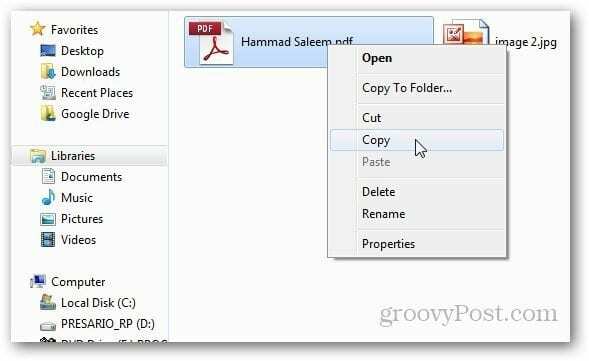
Det bästa jag gillar med den här appen är att du kan öppna många olika filformat som inte stöds naturligt. Under mina tester öppnade jag PDF- och Microsoft Office DOCX-filer utan problem. Men för videor kan du bara spela standardformat för iPhone - H.264 och MPEG-4.
FileApp är gratis, men det finns också en Pro-version för $ 5,99 som erbjuder avancerade funktioner som att flytta flera filer samtidigt, byta namn på mapp, inspelning av röstmemo och mycket mer.



